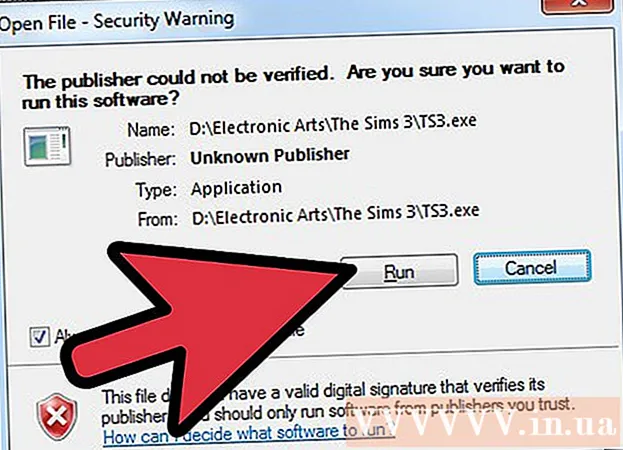Հեղինակ:
William Ramirez
Ստեղծման Ամսաթիվը:
24 Սեպտեմբեր 2021
Թարմացման Ամսաթիվը:
1 Հուլիս 2024

Բովանդակություն
- Քայլեր
- Մեթոդ 1 -ից 3 -ը ՝ Mac OS X- ում
- Մեթոդ 2 -ից 3 -ը `Windows- ում
- 3 -րդ մեթոդ 3 -ից ՝ iPhone- ով կամ iPad- ով
- Գուշացումներ
Այս հոդվածում դուք կսովորեք, թե ինչպես անջատել iCloud- ը, այսինքն ՝ կանխել տվյալների, լուսանկարների, կոնտակտների և օրացուցային նշումների համաժամացումը iPhone- ի, iPad- ի, համակարգչի և Apple- ի ամպային պահեստի միջև: ICloud- ն անջատելու համար հարկավոր է դուրս գալ այս ծառայությունից iPhone- ում, iPad- ում, համակարգչում: Հիշեք, որ եթե անջատեք iCloud- ը, դուք կկորցնեք այդ պահեստում եղած ցանկացած տեղեկատվության հասանելիությունը (մինչև iCloud- ը նորից միացնելը):
Քայլեր
Մեթոդ 1 -ից 3 -ը ՝ Mac OS X- ում
 1 Բացեք Apple- ի ընտրացանկը
1 Բացեք Apple- ի ընտրացանկը  . Կտտացրեք Apple- ի պատկերանշանին էկրանի վերին ձախ անկյունում: Բացվող ընտրացանկը կբացվի:
. Կտտացրեք Apple- ի պատկերանշանին էկրանի վերին ձախ անկյունում: Բացվող ընտրացանկը կբացվի:  2 Կտտացրեք Համակարգի կարգավորումներ. Այն գտնվում է բացվող ընտրացանկի վերևի մասում: Կբացվի System Preferences պատուհանը:
2 Կտտացրեք Համակարգի կարգավորումներ. Այն գտնվում է բացվող ընտրացանկի վերևի մասում: Կբացվի System Preferences պատուհանը:  3 Կտտացրեք «iCloud»
3 Կտտացրեք «iCloud»  . Այս ամպաձև պատկերակը գտնվում է պատուհանի ձախ կողմում: ICloud- ի պատուհանը կբացվի:
. Այս ամպաձև պատկերակը գտնվում է պատուհանի ձախ կողմում: ICloud- ի պատուհանը կբացվի:  4 Կտտացրեք Դուրս գալ. Այս կապույտ կոճակը գտնվում է iCloud պատուհանի ձախ կողմում:
4 Կտտացրեք Դուրս գալ. Այս կապույտ կոճակը գտնվում է iCloud պատուհանի ձախ կողմում:  5 Ընտրեք պահվող տվյալները: Ստուգեք յուրաքանչյուր տեսակի տվյալների կողքին գտնվող վանդակը (օրինակ ՝ «Կոնտակտներ»), որը ցանկանում եք պահել ձեր համակարգչում:
5 Ընտրեք պահվող տվյալները: Ստուգեք յուրաքանչյուր տեսակի տվյալների կողքին գտնվող վանդակը (օրինակ ՝ «Կոնտակտներ»), որը ցանկանում եք պահել ձեր համակարգչում: - Բոլոր տվյալները ջնջելու համար հանել բոլոր ընտրանքները:
 6 Կտտացրեք Թողեք պատճենը. Դա կապույտ կոճակ է պատուհանի ներքևում: Սա կպահի տվյալների պատճենը և դուրս կգա iCloud- ից:
6 Կտտացրեք Թողեք պատճենը. Դա կապույտ կոճակ է պատուհանի ներքևում: Սա կպահի տվյալների պատճենը և դուրս կգա iCloud- ից: - Ձեզ կարող է հուշվել պահպանել կամ ջնջել ձեր iCloud գաղտնաբառերը: Եթե դա տեղի ունենա, կտտացրեք Պահել այս Mac- ում ՝ գաղտնաբառերը ձեր համակարգչում պահելու համար, կամ կտտացրեք Հեռացնել ՝ դրանք հեռացնելու համար:
Մեթոդ 2 -ից 3 -ը `Windows- ում
 1 Բացեք մեկնարկի ընտրացանկը
1 Բացեք մեկնարկի ընտրացանկը  . Կտտացրեք էկրանի ներքևի ձախ անկյունում գտնվող Windows- ի պատկերանշանին:
. Կտտացրեք էկրանի ներքևի ձախ անկյունում գտնվող Windows- ի պատկերանշանին:  2 Մուտքագրեք icloud. Սա կփնտրի iCloud- ը:
2 Մուտքագրեք icloud. Սա կփնտրի iCloud- ը:  3 Կտտացրեք պատկերակին
3 Կտտացրեք պատկերակին  iCloud ծրագրակազմ: Այն կարծես ամպ է և գտնվում է Start ընտրացանկի վերևում: Մեկնարկում է iCloud ծրագիրը:
iCloud ծրագրակազմ: Այն կարծես ամպ է և գտնվում է Start ընտրացանկի վերևում: Մեկնարկում է iCloud ծրագիրը:  4 Կտտացրեք Դուրս գալ. Այն գտնվում է պատուհանի ներքևի ձախ անկյունում:
4 Կտտացրեք Դուրս գալ. Այն գտնվում է պատուհանի ներքևի ձախ անկյունում: - Եթե ձեզ հուշեն ձեր Apple ID- ն, ենթադրեք, որ արդեն դուրս եք եկել iCloud- ից:
 5 Կտտացրեք Leteնջել համակարգչիցերբ հուշվում է. ICloud- ի ցանկացած տվյալ, որը նաև ձեր համակարգչում է, կջնջվի դրանից, և դուք դուրս կգաք iCloud- ից:
5 Կտտացրեք Leteնջել համակարգչիցերբ հուշվում է. ICloud- ի ցանկացած տվյալ, որը նաև ձեր համակարգչում է, կջնջվի դրանից, և դուք դուրս կգաք iCloud- ից: - Սա կարող է տևել մի քանի րոպե:
3 -րդ մեթոդ 3 -ից ՝ iPhone- ով կամ iPad- ով
 1 Բացեք «Կարգավորումներ» ծրագիրը
1 Բացեք «Կարգավորումներ» ծրագիրը  . Այս մոխրագույն հանդերձանքի պատկերակը հիմնական էկրանին է:
. Այս մոխրագույն հանդերձանքի պատկերակը հիմնական էկրանին է:  2 Հպեք ձեր Apple ID- ին: Դուք կգտնեք այն էկրանի վերևում:
2 Հպեք ձեր Apple ID- ին: Դուք կգտնեք այն էկրանի վերևում:  3 Ոլորեք ներքև և հպեք Դուրս գալ. Այս տարբերակը գտնվում է էկրանի ներքևում:
3 Ոլորեք ներքև և հպեք Դուրս գալ. Այս տարբերակը գտնվում է էկրանի ներքևում:  4 Մուտքագրեք ձեր Apple ID- ի գաղտնաբառը: Մուտքագրեք գաղտնաբառը, որն օգտագործում եք ձեր Apple ID մուտք գործելու համար:
4 Մուտքագրեք ձեր Apple ID- ի գաղտնաբառը: Մուտքագրեք գաղտնաբառը, որն օգտագործում եք ձեր Apple ID մուտք գործելու համար:  5 Կտտացրեք Անջատել. Այն գտնվում է Apple ID գաղտնաբառի պատուհանի ներքևի մասում: Find My iPhone- ը կանջատվի (ձեր ընթացիկ iCloud հաշվի վրա):
5 Կտտացրեք Անջատել. Այն գտնվում է Apple ID գաղտնաբառի պատուհանի ներքևի մասում: Find My iPhone- ը կանջատվի (ձեր ընթացիկ iCloud հաշվի վրա):  6 Ընտրեք այն տվյալները, որոնց համար կպահուստավորվի iPhone- ում կամ iPad- ում: Ձեր iCloud տվյալների պատճենը (օրինակ ՝ կոնտակտներ, օրացույցի նշումներ և այլն) պահելու համար հպեք սպիտակ անջատիչին
6 Ընտրեք այն տվյալները, որոնց համար կպահուստավորվի iPhone- ում կամ iPad- ում: Ձեր iCloud տվյալների պատճենը (օրինակ ՝ կոնտակտներ, օրացույցի նշումներ և այլն) պահելու համար հպեք սպիտակ անջատիչին  տվյալների յուրաքանչյուր տիպի աջ կողմում, որը ցանկանում եք պահել: Անջատիչները կանաչ կդառնան
տվյալների յուրաքանչյուր տիպի աջ կողմում, որը ցանկանում եք պահել: Անջատիչները կանաչ կդառնան  .
. - Ձեր iCloud- ի բոլոր տվյալները ձեր սարքից ջնջելու համար համոզվեք, որ բոլոր միացումները սպիտակ են, ինչը նշանակում է, որ դրանք գտնվում են Անջատված վիճակում:
 7 Կտտացրեք Դուրս գալ. Այն գտնվում է էկրանի վերին աջ անկյունում:
7 Կտտացրեք Դուրս գալ. Այն գտնվում է էկրանի վերին աջ անկյունում:  8 Հպեք Դուրս գալերբ հուշվում է. Սա կհաստատի, որ ցանկանում եք դուրս գալ iCloud- ից և անջատել այն ձեր iPhone- ում կամ iPad- ում:
8 Հպեք Դուրս գալերբ հուշվում է. Սա կհաստատի, որ ցանկանում եք դուրս գալ iCloud- ից և անջատել այն ձեր iPhone- ում կամ iPad- ում:
Գուշացումներ
- Նախքան iCloud- ն անջատելը, կրկնօրինակեք կարևոր տվյալները և պատճենեք դրանք ձեր համակարգչին կամ պահեստավորման այլ միջոցին: Եթե ձեր համակարգիչը կամ սարքը խափանվի, դուք կկորցնեք բոլոր կարևոր տվյալները, քանի որ անջատել եք iCloud- ը: